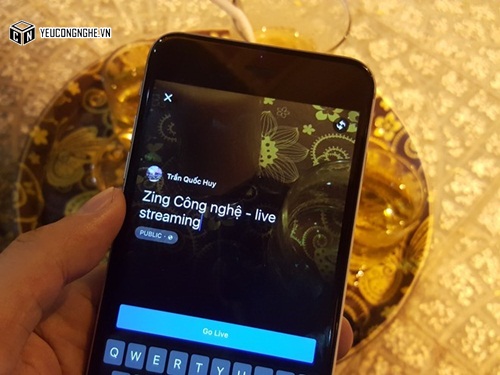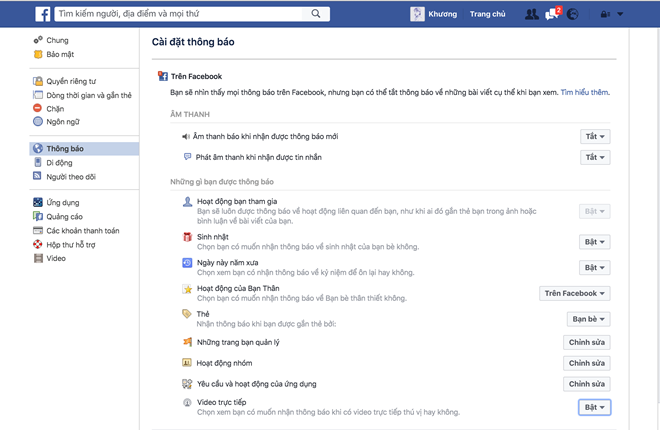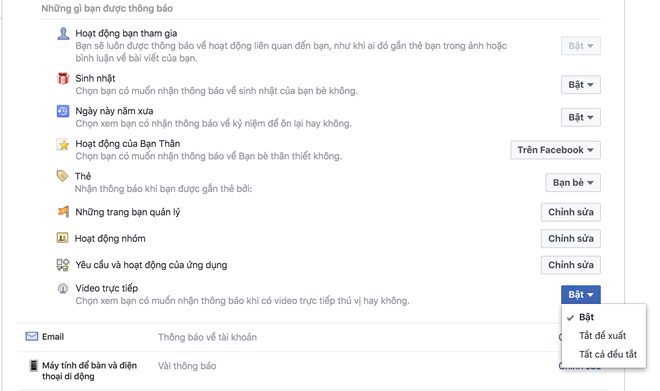Để tắt thông báo Live video trên Facebook, người dùng chỉ cần vào phần cài đặt sau đó tắt chế độ nhận thông báo về các video phát trực tiếp từ bạn bè hoặc các trang cộng đồng.
Cuối tháng 3 năm nay, nhiều tài khoản Facebook ở Việt Nam đã bắt đầu chia sẻ được video trực tiếp lên tài khoản cá nhân của mình. Mạng xã hội lớn nhất thế giới thử nghiệm tính năng này trên iPhone trước sau đó mở rộng ra các tài khoản Android.
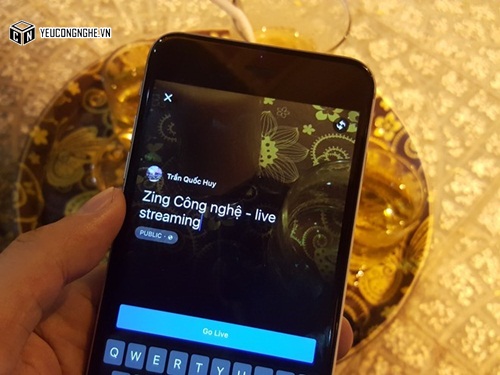
Live video đã làm thay đổi cách thức giao tiếp của người dùng Internet.
Khi bạn bắt đầu live video, Facebook sẽ tự động bắn thông báo đến cho tất cả những người đang đặt chế độ theo dõi. Thời gian gần đây, Facebook đẩy mạnh việc gửi thông báo, điều này gây khó chịu cho người dùng.
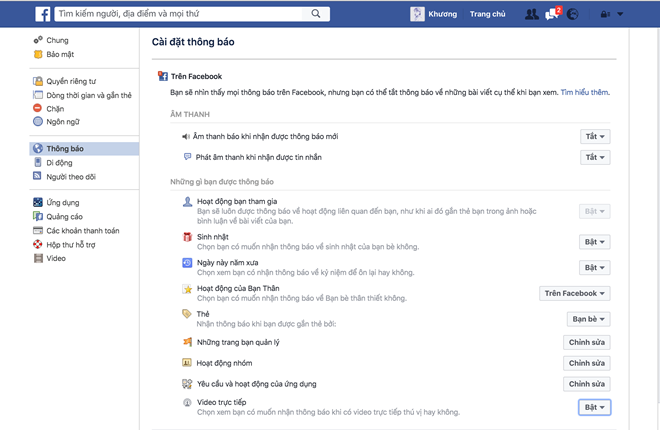
Để tắt thông báo về live video, bạn chỉ cần vào phần Cài đặt (Setting). Tiếp đó, bạn chọn phần Thông báo (Notifications), chọn Video trực tiếp (Live video). Ở đây, Facebook đang mặc định chế độ bật thông báo với tất cả các tài khoản. Để tắt các thông báo, bạn có thể thay đổi các tùy chọn khác gồm: tắt đề xuất hoặc tất cả đều tắt.
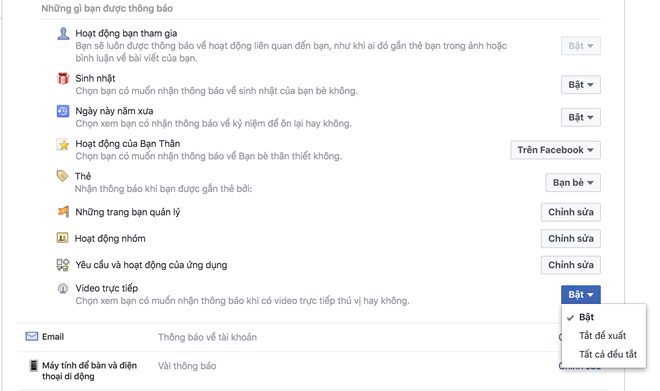
Live video cũng cho thấy tham vọng của Facebook khi đánh chiếm vào thị trường mà Google với YouTube và Twitter với Periscope. Bên cạnh những ưu điểm mà tính năng này mang lại, Facebook cũng đang gặp phải nhiều chỉ trích về việc không quản lý được nội dung video hoặc vấn đề bản quyền.
Theo Zing
Mời bạn xem thêm:
Facebook đổi biểu tượng cảm xúc, bổ sung 1.500 hình mới
Tham gia trào lưu “bạn giống ai” có thể khiến bạn mất luôn Facebook
Live video Youtube và Facebook ai xịn hơn